HOME > iPhone > iPhoneの使い方 >
本ページ内には広告が含まれます
ここではiPhoneでホームボタンの触覚(振動の強さ)を変更するを紹介しています。
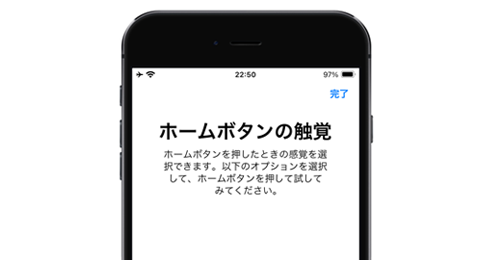
![]() iPhone 7/7 Plus以降のiPhoneの「ホームボタン」は、それ以前の物理的なボタンから、感圧(センサー)式のホームボタンに変更となっています。
iPhone 7/7 Plus以降のiPhoneの「ホームボタン」は、それ以前の物理的なボタンから、感圧(センサー)式のホームボタンに変更となっています。
ホームボタンを押すと内蔵された"Taptic Engine"が振動して、クリックしたかのような感覚がありますが、この振動の強さを3段階で変更することができます。
目次:
![]() iPhoneのホームボタンを押した時の振動の強さを変更する
iPhoneのホームボタンを押した時の振動の強さを変更する
![]() ホームボタンをダブルクリックするために必要な間隔を調整したい場合
ホームボタンをダブルクリックするために必要な間隔を調整したい場合
iPhoneの「ホームボタン」をクリックした時の振動の強さを変更します。
1. iPhoneでホームボタンの設定画面を表示する
iPhoneのホーム画面で「設定」をタップします。「一般」設定から「ホームボタン」を選択します。

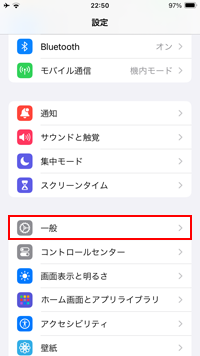
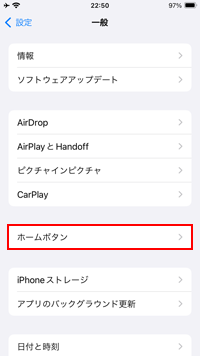
2. 3段階のクリック感から任意の振動の強さを選択する
[ 1 ] [ 2 ] [ 3 ]から任意の番号を選択して、実際にホームボタンをクリックして試します。好みのクリック感(振動の強さ)を選択して「完了」をタップすることで、触覚(振動の強さ)を変更できます。
* [ 1 ]が一番弱く、[ 3 ]が一番強くなります。
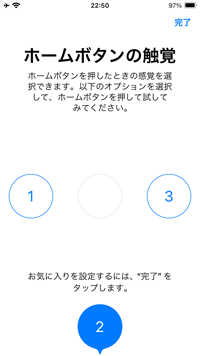

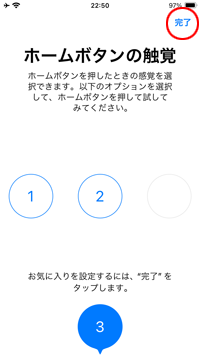
ホームボタンをダブル(トリプル)クリックするために必要な(クリックの)間隔を遅くすることも可能です。クリックの間隔を遅くすることで、通常より遅くダブル(トリプル)クリックしても、ダブルクリックとして認識させることができます。
アクセシビリティ設定画面から「ホームボタン」を選択して、"クリックの間隔"から任意のクリック間隔を選択します。
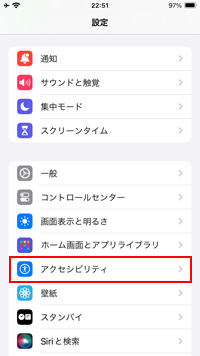
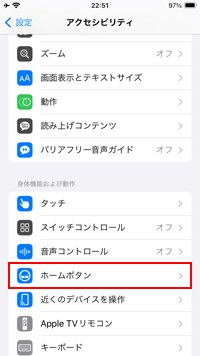
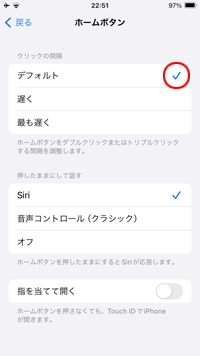
【Amazon】人気のiPhoneランキング
更新日時:2025/12/14 10:00
【Amazon】人気のKindleマンガ
更新日時:2025/12/14 10:00